Installation d'un dissipateur thermique
Suivez les instructions de cette section pour installer un dissipateur thermique. Cette tâche requiert un tournevis Torx T20.
À propos de cette tâche
Cette tâche doit être effectuée par des techniciens qualifiés et certifiés par le service de maintenance Lenovo. N’essayez pas de retirer ou d’installer le composant si vous ne possédez pas de formation ou de qualification appropriée.
Lisez Conseils d’installation et Liste de contrôle d’inspection de sécurité pour vous assurer que vous travaillez en toute sécurité.
Mettez le serveur et tous les dispositifs périphériques hors tension, puis déconnectez les cordons d’alimentation et tous les câbles externes. Pour plus d’informations, voir Mise hors tension du serveur.
Empêchez l’exposition à l’électricité statique, laquelle peut entraîner l’arrêt du système et la perte de données, en conservant les composants sensibles à l’électricité statique dans des emballages antistatiques jusqu’à leur installation, et en manipulant ces dispositifs en portant une dragonne de décharge électrostatique ou un autre système de mise à la terre.
Préparez les tournevis suivants afin de pouvoir installer et retirer correctement les vis correspondantes.
| Liste des types de tournevis dynamométriques | Type de vis |
|---|---|
| Tournevis T20 Torx | Vis Torx T20 |
Procédure
Après avoir terminé
Si vous l’avez retiré, installez le boîtier du ventilateur système. Voir Installation du boîtier de ventilateur système.
Terminez le remplacement des composants. Pour plus d’informations, voir Fin du remplacement des composants.
Vidéo de démonstration
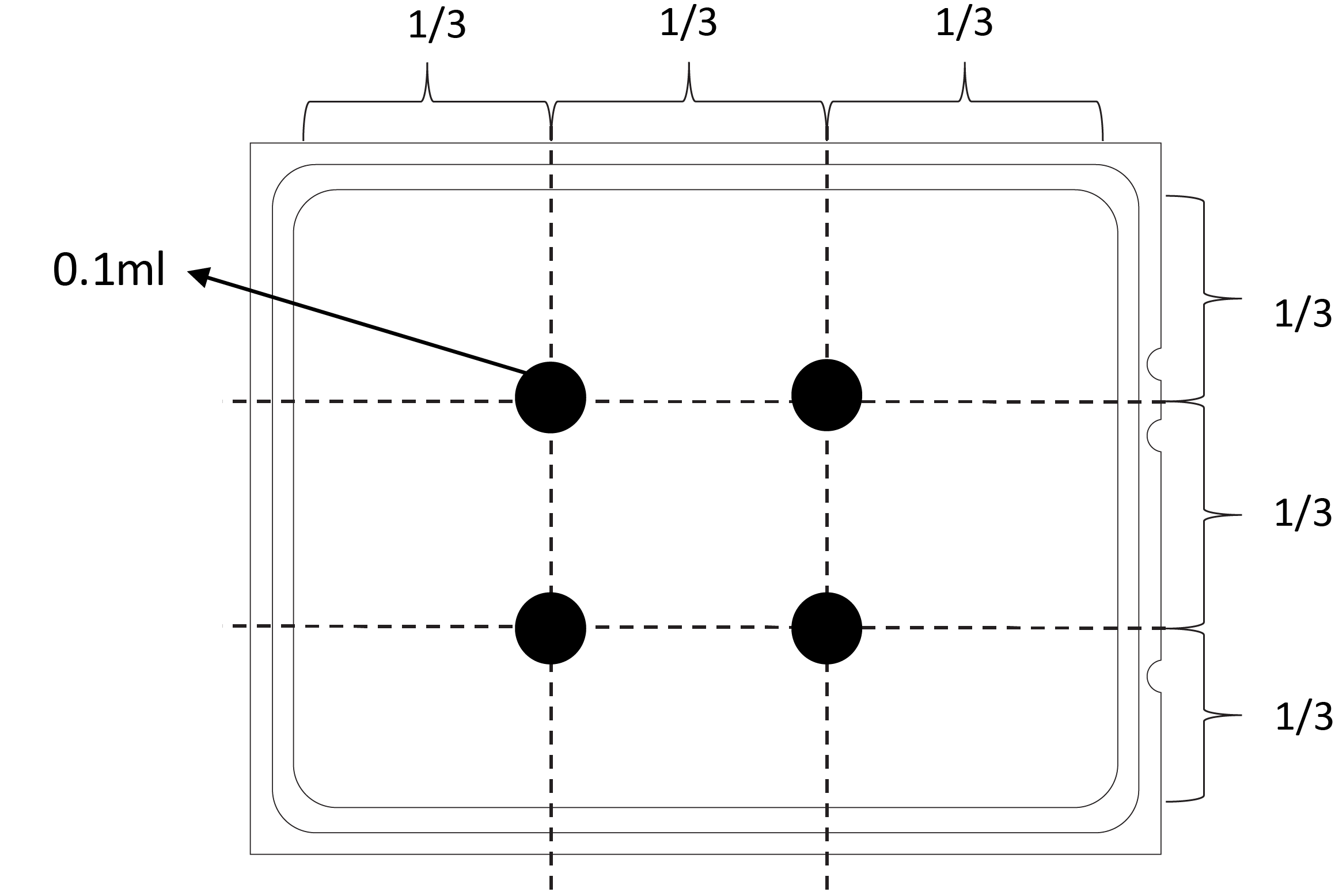
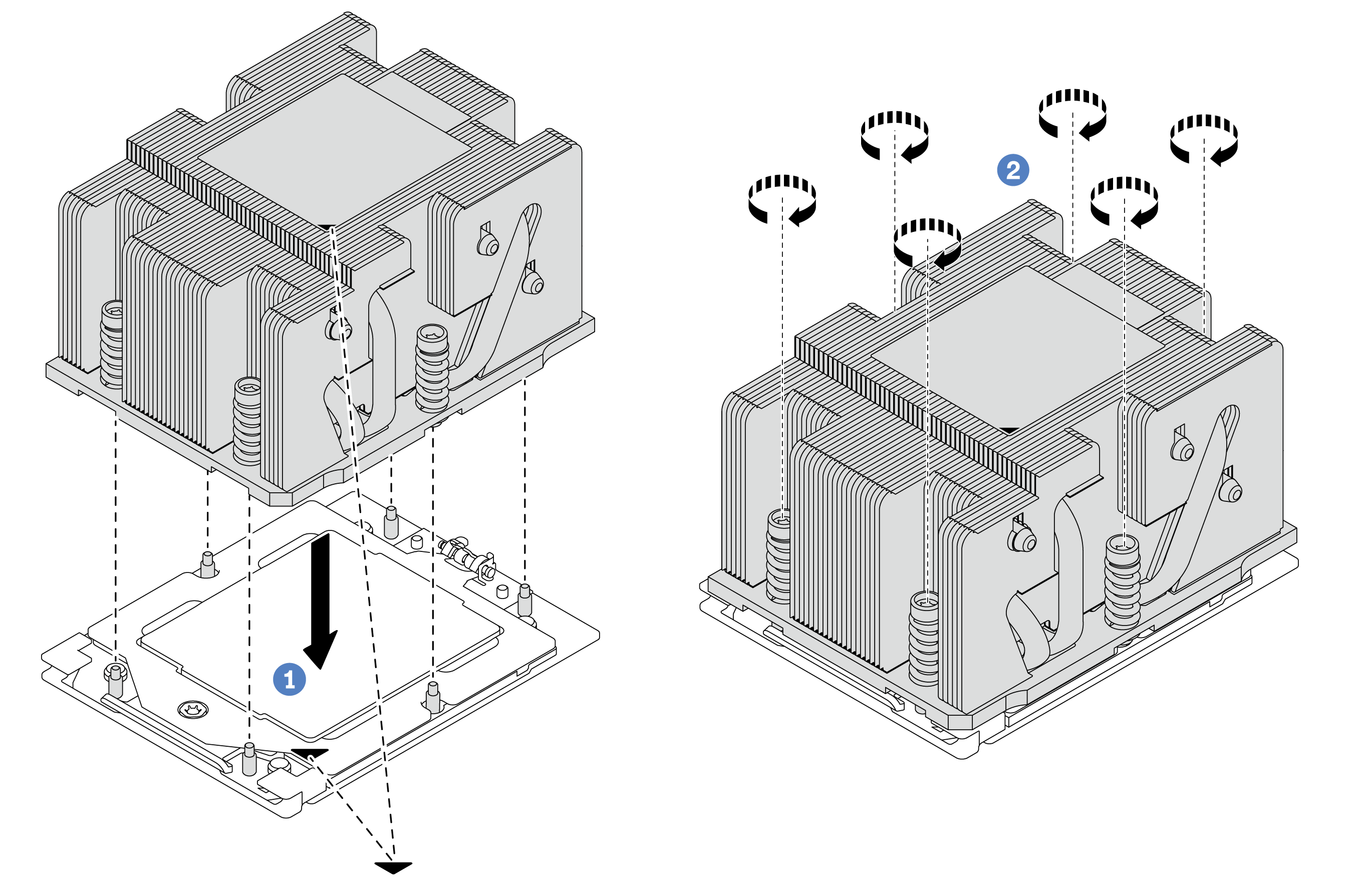
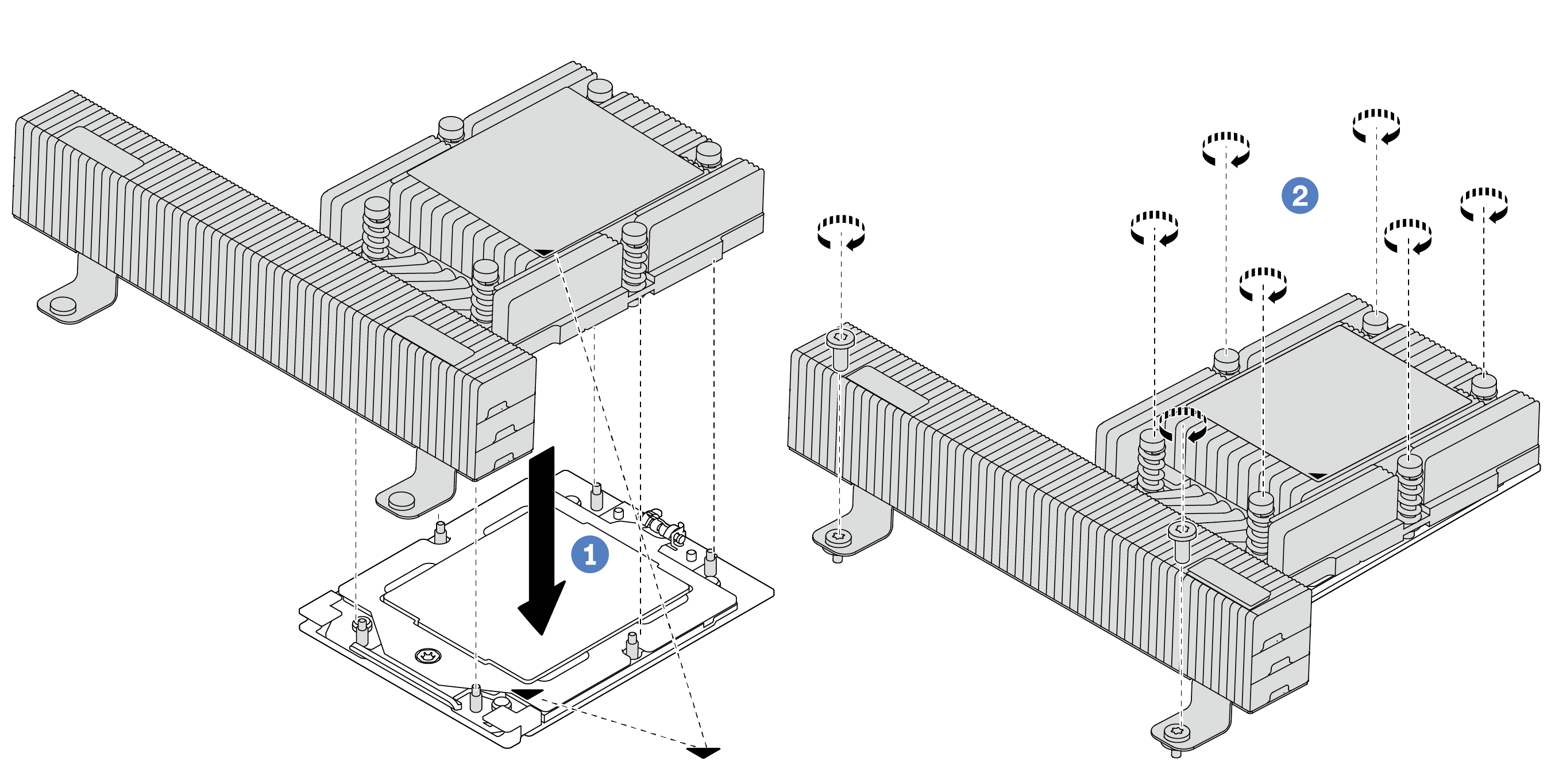
 Alignez la marque triangulaire et les vis du dissipateur thermique sur la marque triangulaire et les tiges filetées du connecteur de processeur. Ensuite, installez le dissipateur thermique sur le connecteur de processeur.
Alignez la marque triangulaire et les vis du dissipateur thermique sur la marque triangulaire et les tiges filetées du connecteur de processeur. Ensuite, installez le dissipateur thermique sur le connecteur de processeur. Serrez complètement toutes les vis selon la séquence d’installation indiquée sur l’étiquette du dissipateur thermique.
Serrez complètement toutes les vis selon la séquence d’installation indiquée sur l’étiquette du dissipateur thermique.